
Вы ищете лучший конвертер превратить ваше видео в аудиофайл? Если это так, вы пришли в нужное место.
Когда вы воспроизводите видео в формате MP4, вас привлекает его фоновая музыка. Итак, вы хотите сосредоточиться на музыке из файлов MP4.
Вы искали множество способов извлечь аудио из видео на Mac, но они не работают так, как вы хотите.
В таком случае здесь я порекомендую 4 лучших способа конвертировать MP4 в MP3 на Mac. Вы можете выбрать один из них, удовлетворяющий ваши потребности.
СОДЕРЖАНИЕ
Лучший конвертер MP4 в MP3 на Mac
Как мы знаем, процесс конвертации станет простым, если вы найдете профессиональный инструмент. В настоящее время многочисленные конвертеры предоставляют услугу преобразования MP4 в MP3. Здесь я предложу вам одну из лучших программ для конвертировать MP4 в MP3 на Mac без потери качества.
Видео конвертер Ultimate является одним из лучших конвертеров, который дает вам возможность преобразовывать любой видео или аудио формат в 1,000+ форматов с легкостью. Самое главное, Video Converter Ultimate может сохранить исходное качество в процессе конвертации. Или вы можете улучшить качество видео или звука.
Кроме того, он также может редактировать видео через встроенные инструменты — например, обрезка видео, удаление водяных знаков и многое другое.
Если вам не терпится узнать как изменить MP4 на MP3 на Mac, иди и следуй за мной сейчас! Вы не будете разочарованы.
Video Converter
Конвертируйте видео в MP4, MOV, MP3, GIF и др.
- для Windows 10/8/7
- для Mac OS X 14+
- для Android
- Run что собой представляет Видео конвертер Ultimate и ударил+ значок чтобы добавить файл MP4. Кроме того, вы можете дорогой MP4 в конвертер.
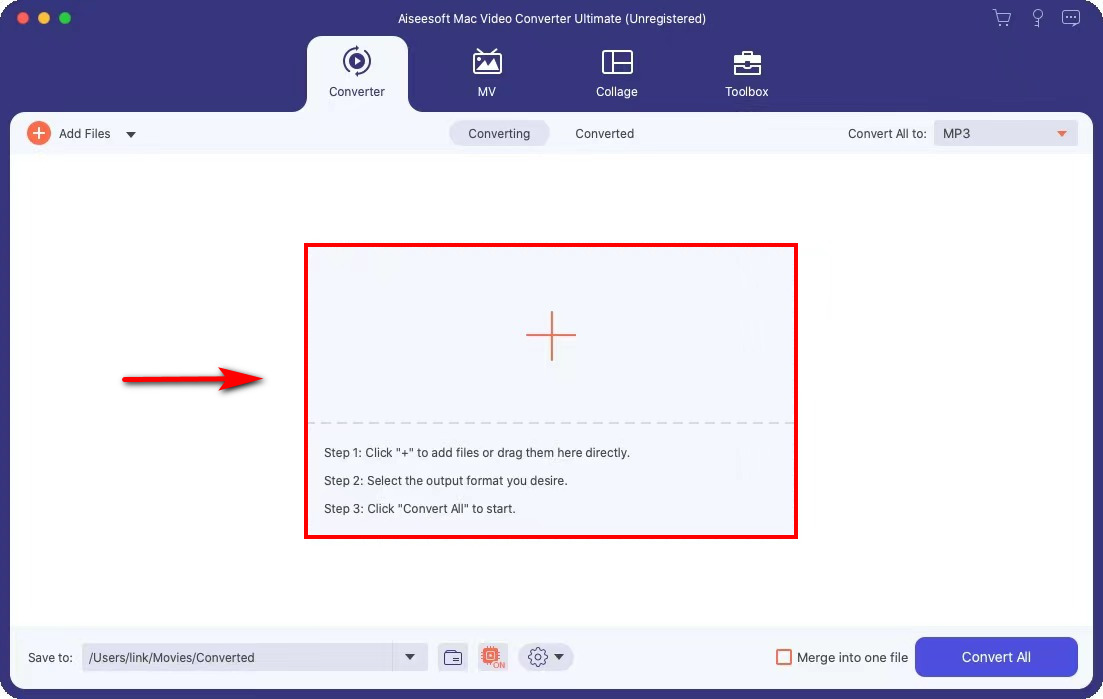
- Выберите Формат MP3 из раскрывающегося меню рядом с «Преобразовать все в» в правом верхнем углу. И не забудьте выбрать одно качество. Вы можете выбрать то же качество, что и источник MP4, или более высокое качество, которое вы хотите.
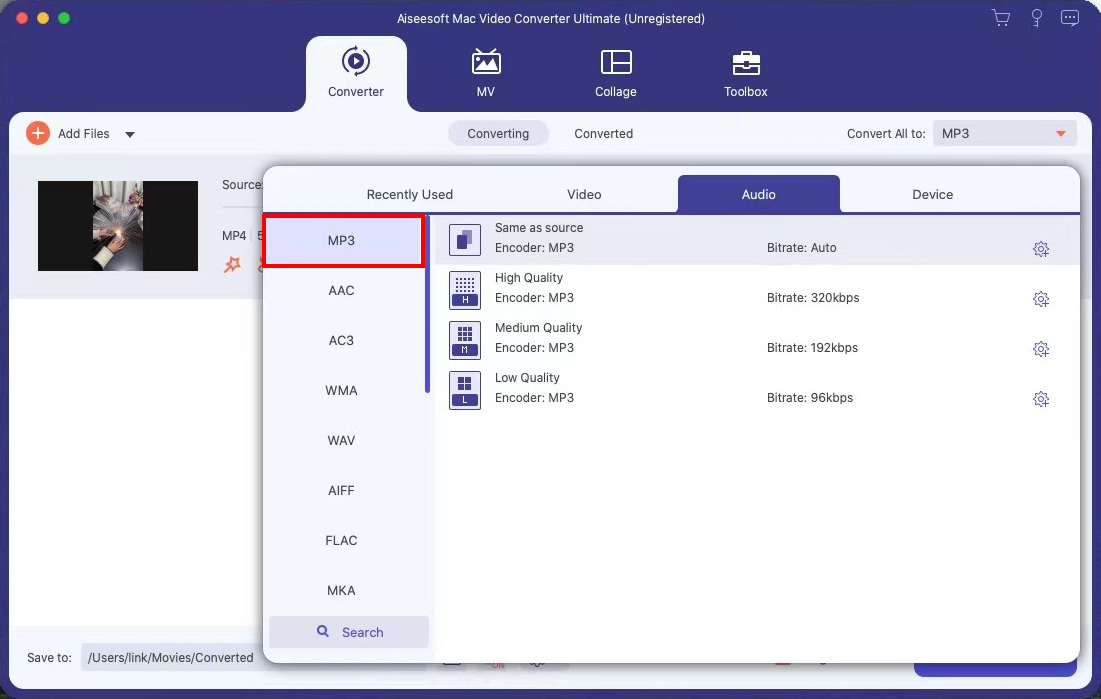
- Нажмите на "Конвертировать все», чтобы преобразовать MP4 в MP3. Преобразованный файл автоматически сохранится в папку по умолчанию.
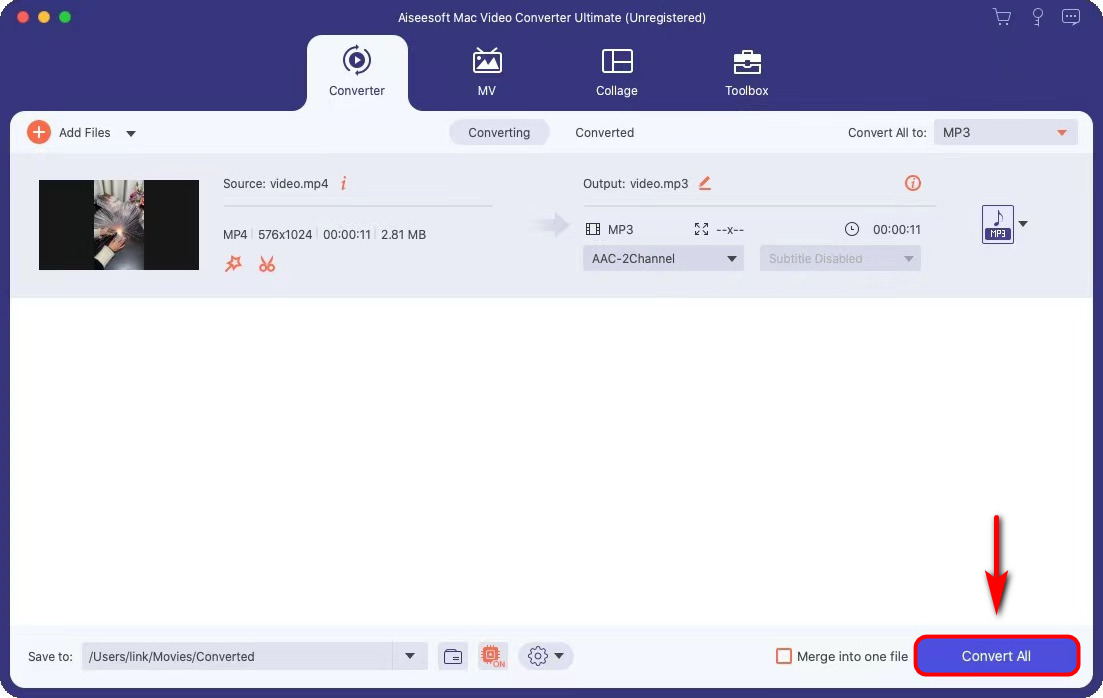
После этих процедур вы успешно взял звук из видеофайла. Процесс преобразования очень прост, и вы можете легко и быстро получить преобразованный MP3. Итак, приходите и попробуйте!
Кстати, вы можете нажать на оранжевую ручку, если хотите переименовать файл MP3. Кроме того, вы также можете выбрать место, где вы можете сохранить свой MP3. Вам необходимо выбрать «Обзор и выбор папки», нажав раскрывающееся меню рядом с «Сохранить в».
Как конвертировать MP4 в MP3 на Mac онлайн
Помимо настольного приложения, веб-сайт также является отличным способом превратить MP4 в MP3 потому что это самый простой способ, когда вы не хотите устанавливать какую-либо программу на свой Mac. И от вас не потребуется никакой регистрации.
Преобразование MP4 в MP3 через веб-сайт, вы не должны пропустить этот онлайн-инструмент – AmoyShare онлайн аудио конвертер. Как только вы перейдете на его сайт, вас привлечет его лаконичный макет, который позволит вам легко получить конверсию. Кроме того, вы можете конвертировать такие форматы, как MP4, MOV, AVI и другие, в любой аудиоформат всего за несколько кликов.
Более того, Online Audio Converter может пакетное преобразование mp4 в mp3 на Mac. То есть вы можете добавлять несколько файлов и преобразовывать их одновременно. Кстати, Video Converter Ultimate также имеет эту мощную функцию.
Итак, как конвертировать MP4 в MP3 на Mac? Вот шаги, чтобы сделать это!
- Очные что собой представляет Интернет-аудио конвертер и ударилЗагрузить файл», чтобы добавить видео в формате MP4. Или перетащите видео на верстак.
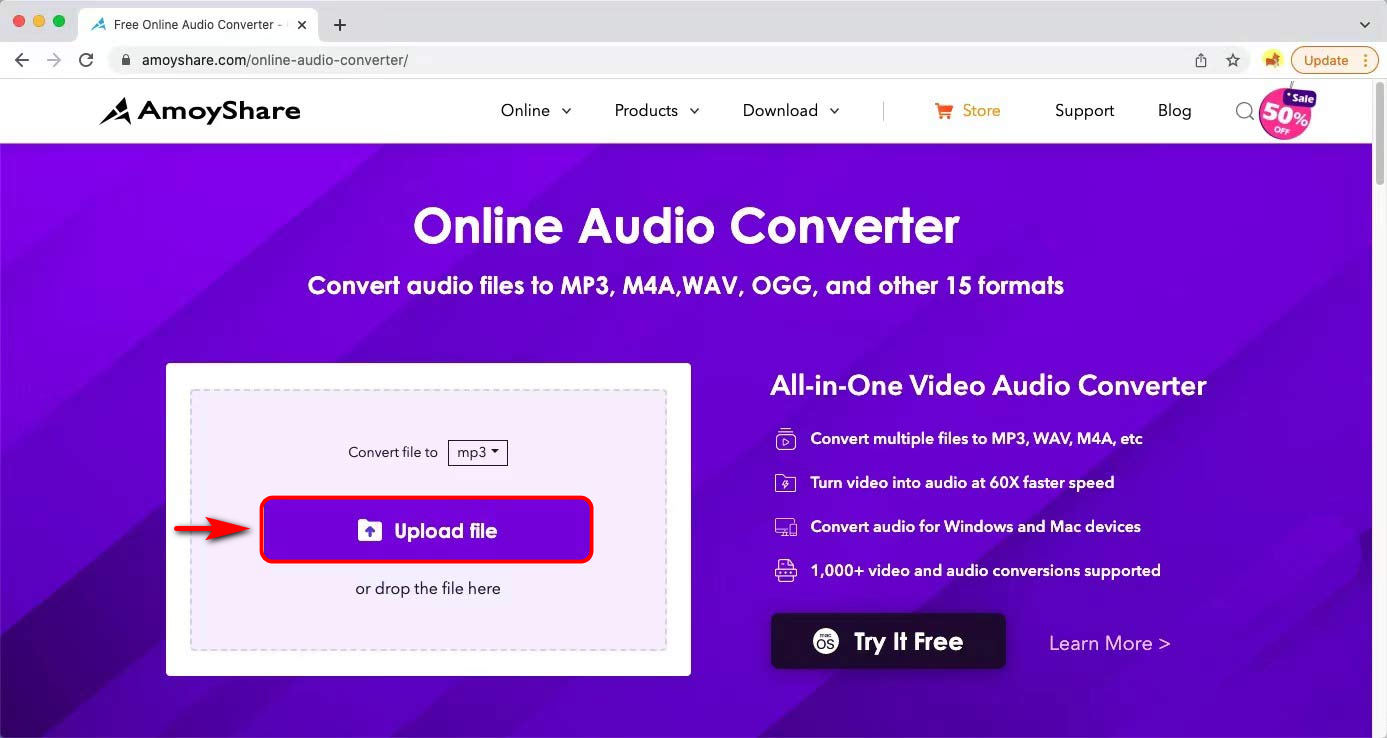
- Поставьте MP3 в качестве выходного формата из раскрывающегося меню рядом с «Конвертировать файл в"В правом верхнем углу.

- Нажмите на "Конвертировать” и ждите процесса конвертации в считанные минуты. Затем нажмите «Скачать», чтобы поймать файл MP3.
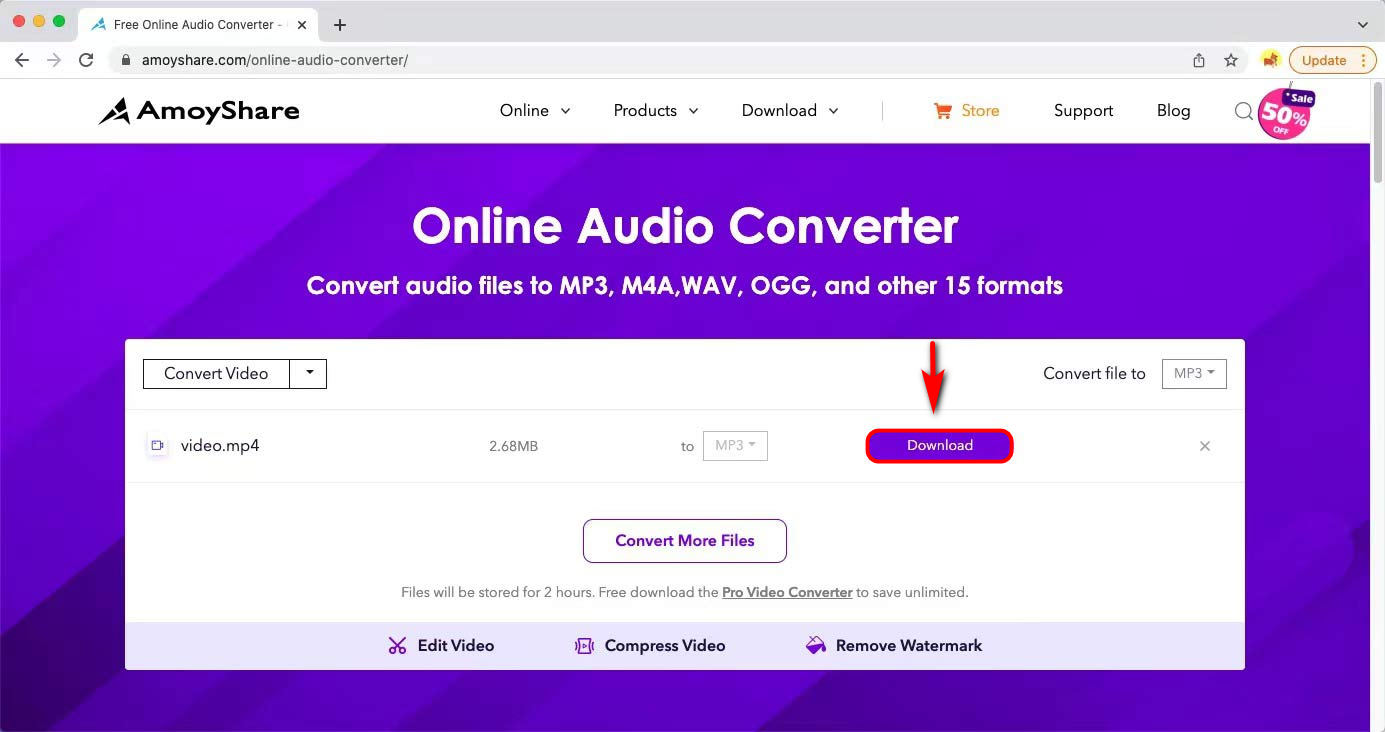
Наконец, преобразованный аудиофайл был сохранен на вашем Mac. Посетите онлайн-конвертер аудио, чтобы с легкостью преобразовать MP4 в MP3 на Mac. Стоит попробовать!
Как изменить MP4 на MP3 на Mac с помощью VLC
В приведенной выше рекомендации я предложил вам настольное программное обеспечение — Video Converter Ultimate и онлайн-инструмент — AmoyShare Online Audio Converter для преобразования MP4 в MP3 на Mac. Далее я дам вам простой способ конвертировать MP4 в MP3 на Mac с помощью самого популярного инструмента — VLC Media Player.
VLC — это самый популярный медиаплеер с открытым исходным кодом поддержка практически всех форматов видео для пользователей Mac и Windows. Помимо воспроизведения видео или аудио, эта программа также дает вам возможность преобразовать MP4 в MP3. Но конвертировать не просто. Поэтому вам нужно внимательно следовать инструкции.
Пожалуйста, следуйте за мной, чтобы шаг за шагом изучить этот конвертер MP4 в MP3 на Mac.
- Презентация VLC и выберите «Файл» на верхней панели инструментов.
- Выберите "Преобразование / Поток» в раскрывающемся списке «Файл», и появится всплывающее окно.
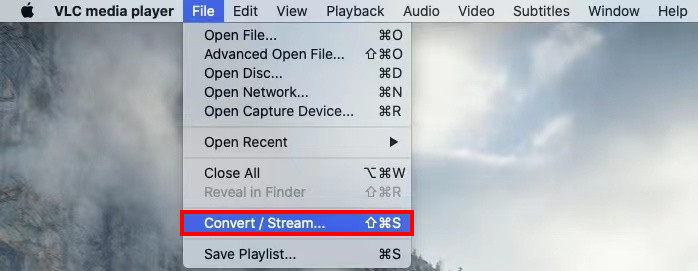
- Нажмите на "Открытые СМИ», чтобы открыть файл MP4.
- Выбрать "Аудио - MP3” в качестве выходного формата из раскрывающегося меню на Выберите профиль меню.
- Ударь "Сохранить как файл” и найдите место, где вы можете сохранить преобразованный MP3.
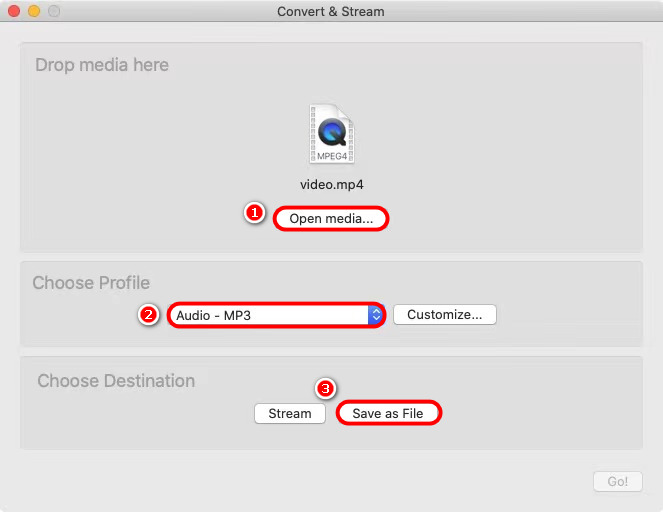
- Переименуйте файл и не забудьте добавить формат .mp3.
- Ударь "Save.», и VLC автоматически преобразует MP4 в MP3.
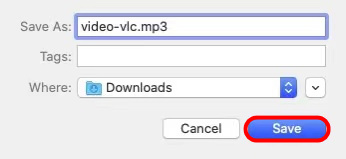
Следуя этим инструкциям, вы узнали, как конвертировать MP4 в MP3 на Mac с помощью VLC. Если у вас уже есть этот инструмент на вашем Mac, не стесняйтесь использовать его!
Как конвертировать MP4 в MP3 на Mac с помощью iTunes
Исходя из вышеизложенного, возможно, вас смутит наличие предустановленного приложения для преобразования. Конечно! iTunes — лучший выбор для конвертации MP4 в MP3 на Mac.
iTunes - это популярное мультимедийное устройство, и у него есть другие универсальные функции для создания или преобразования вашего видео. Одной из таких особенностей является извлекать аудио из видео файлов. Но вы должны заметить, что приложение Apple Music заменило iTunes, начиная с macOS Catalina 10.15. К счастью, эти два приложения используют одни и те же шаги для преобразования MP4 в MP3 на Mac. Таким образом, вы можете следовать этому руководству независимо от того, установили ли вы Apple Music или iTunes.
Прежде чем мы начнем, обратите внимание, что iTunes сейчас может конвертировать только формат M4A в MP3. Поэтому вам нужно онлайн инструмент или QuickTime, чтобы сначала превратить MP4 в M4A.
Давайте в полной мере использовать встроенный инструмент Mac — iTunes, чтобы изменить видео MP4 на MP3.
- Откройте настольное приложение QuickTime и выберите «Открыть файлОпция в «Файл” коснитесь, чтобы импортировать файл MP4.
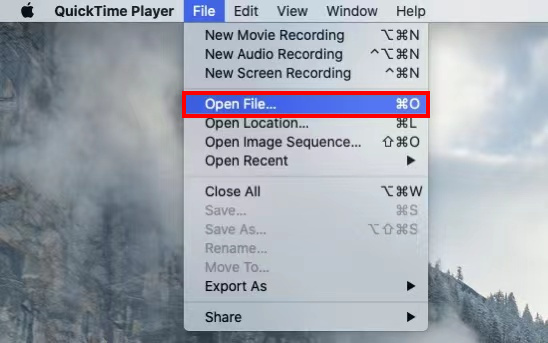
- Выберите "Экспортировать как>>Только аудио» на вкладке «Файл» на верхней панели инструментов, чтобы сначала преобразовать MP4 в M4A.

- В качестве альтернативы отправляйтесь в Интернет-аудио конвертер и загрузите файл MP4. Затем выберите M4A в качестве выходного формата и нажмите «Конвертировать», чтобы поймать его.
- Запустите приложение iTunes и выберите «Настройки» на верхней панели инструментов «Музыка». Появится окно.
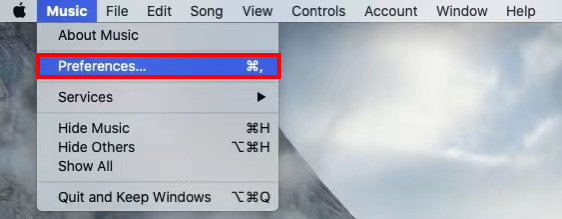
- Ударь "Файл» и нажмите на «Импорт настроек"Кнопку.
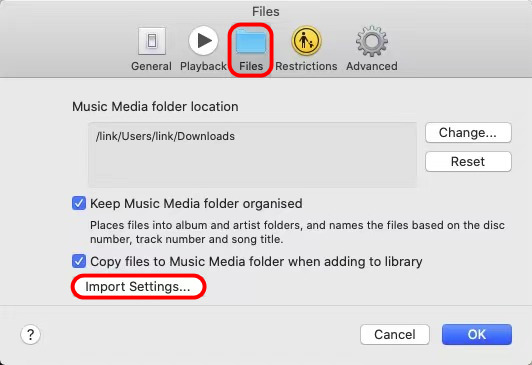
Тогда выбирай "Кодировщик MP3» в раскрывающемся списке рядом с «Импортировать с помощью».
Щелкните по кнопке «ОК».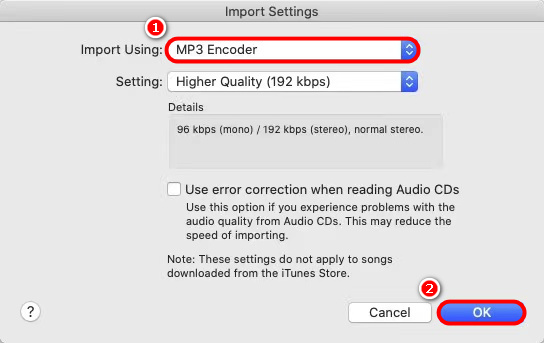
- Выберите "Импорт" возможность добавить аудиофайл M4A на вкладке «Файл».
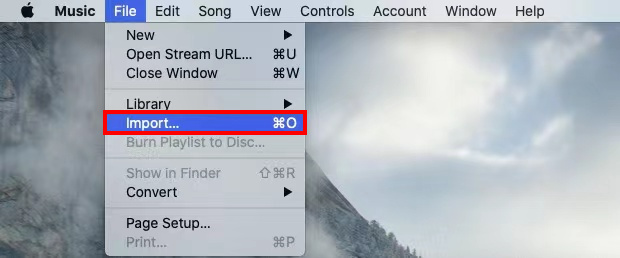
- Ударь "Конвертировать>>Создать MP3 версия» на вкладке «Файл» на верхней панели инструментов.
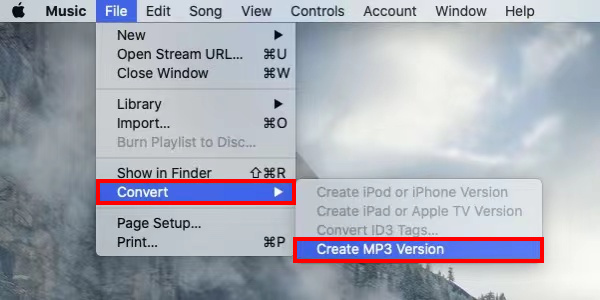
Таким образом, вы успешно изменили MP4 на MP3 на Mac. Предположим, вы заинтересованы в бесплатном преобразовании MP4 в MP3 на Mac. Приходите и попробуйте!
Заключение
В общем, я рекомендовал 4 лучших инструмента для преобразования MP4 в MP3 на Mac.
Видео конвертер Ultimate это лучший конвертер MP4 в MP3 без потери качества на Mac. И он может конвертировать видео и аудио в более чем 1,000 форматов.
Video Converter
Конвертируйте видео в MP4, MOV, MP3, GIF и др.
- для Windows 10/8/7
- для Mac OS X 14+
- для Android
Кроме того, мощная функция пакетного преобразования AmoyShare онлайн аудио конвертер является удивительным.
Следовательно, выберите один из них в соответствии с вашими индивидуальными потребностями. Вы не будете разочарованы.
FAQ
Как конвертировать MP4 в MP3 в высоком качестве?
Видео конвертер Ultimate это лучшее настольное приложение для преобразования MP4 в MP3 без потери качества для пользователей Mac и Windows.Сначала запустите программу и нажмите значок плюса, чтобы загрузить файл MP4.Затем установите MP3 в качестве выходного формата и выберите «То же, что и исходное качество».Наконец, нажмите кнопку «Конвертировать».
Какой лучший бесплатный конвертер MP4 в MP3?
AmoyShare онлайн аудио конвертер — это бесплатный онлайн-инструмент для предоставления услуги по преобразованию MP4 в MP3 на Mac, Windows, Android и iOS. Во-первых, вам нужно зайти на сайт и загрузить файл MP4. Затем выберите MP3 в качестве выходного формата и загрузите преобразованный файл.